win7定时关机怎么设置方法,如今,电脑在我们的日常生活之中的使用频率应该是越来越多了吧!我们在工作或者学习之中,也是经常可以用到电脑的。如今,电脑的系统版本虽然已经升级到了win10版了,但是,大多数人还是习惯使用win7版的电脑系统。如果有的时候,我们电脑的下载任务还没有完成,我们却有事情要出去,该怎么让电脑在一个时间点内自动关机呢?接下来,小编就来教大家win7设置定时关机命令的方法。
工具/原料:笔记本电脑
系统版本:windows7系统
品牌型号:联想
win7定时关机怎么设置方法:
1、鼠标单击左下角的开始菜单,选择控制面板,将查看方式更改为大图标。
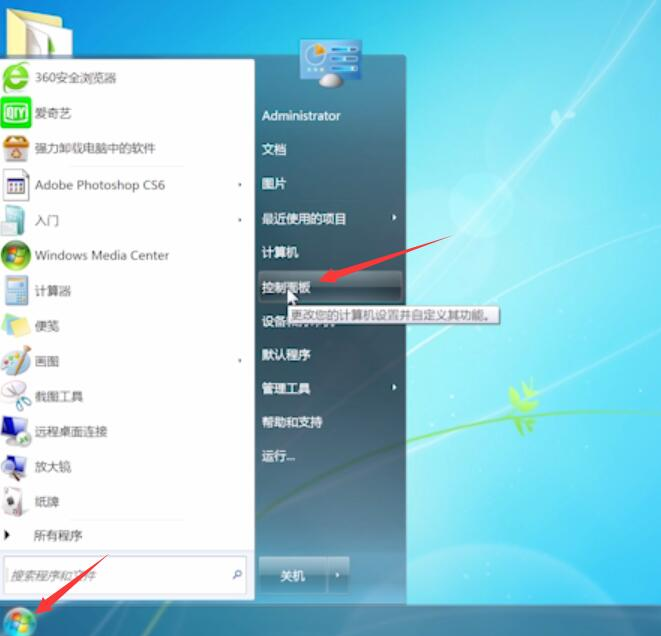
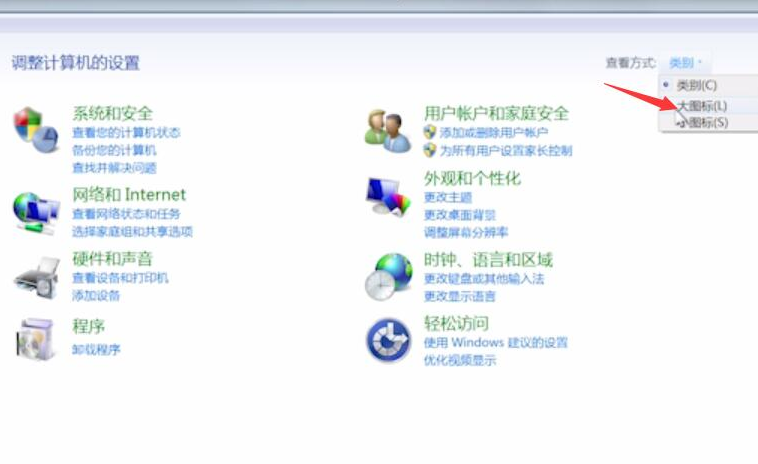
2、选择管理工具,双击任务计划程序,单击左上方的操作,选择创建基本任务。



3、在创建基本任务页面输入名称和描述,点击下一步。
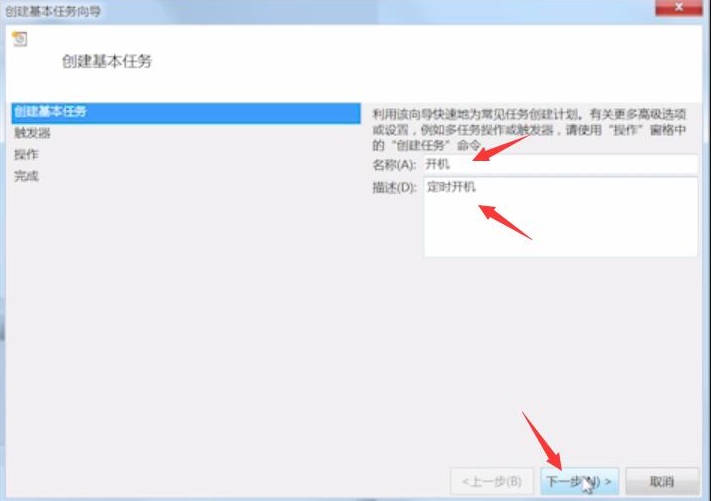
4、在希望该任务何时开始页面选择关机时间点,点击下一步。
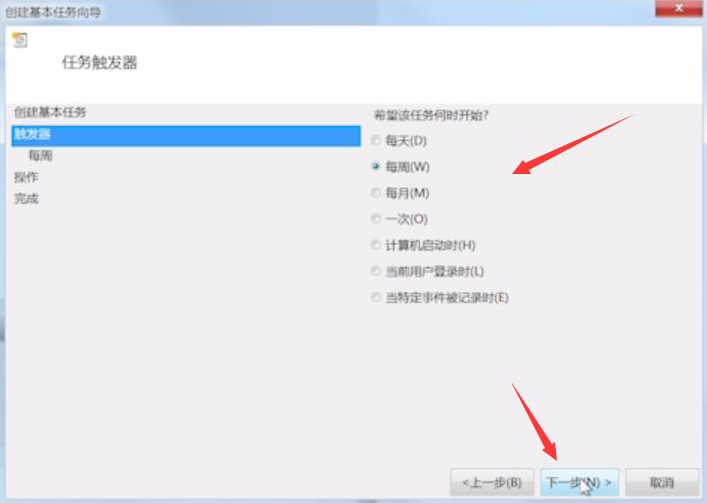
5、设置开始时间,每周次数,点击下一步,选择启动程序,点击下一步。

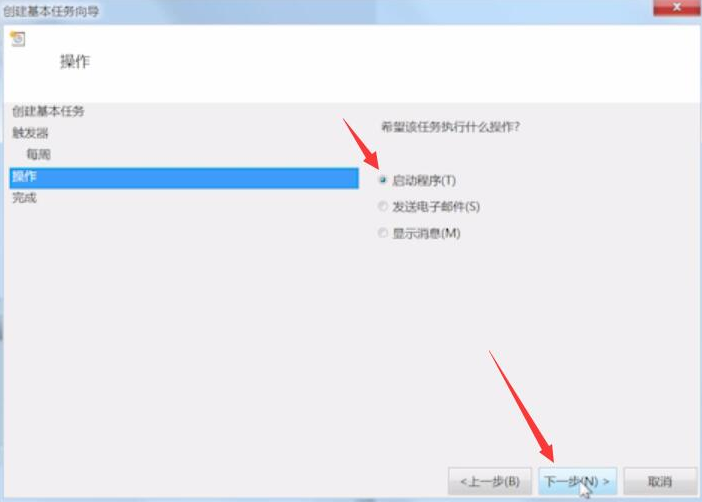
6、在程序或脚本中选择关机程序,在添加参数中输入-s, 点击下一步,确认无误后点击完成即可。
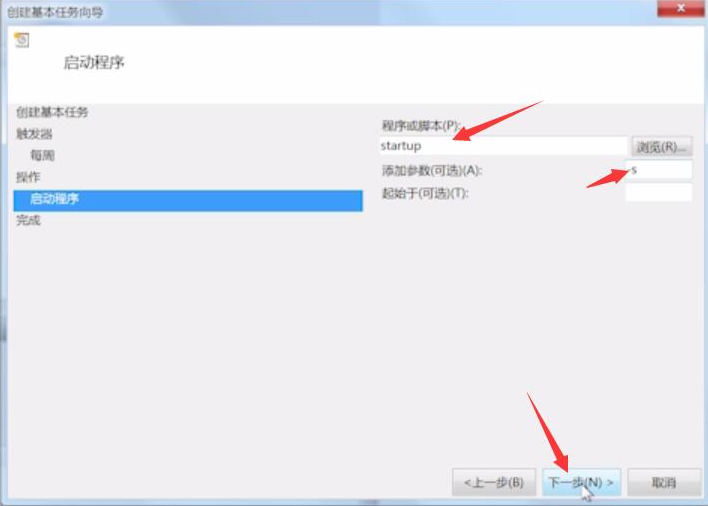
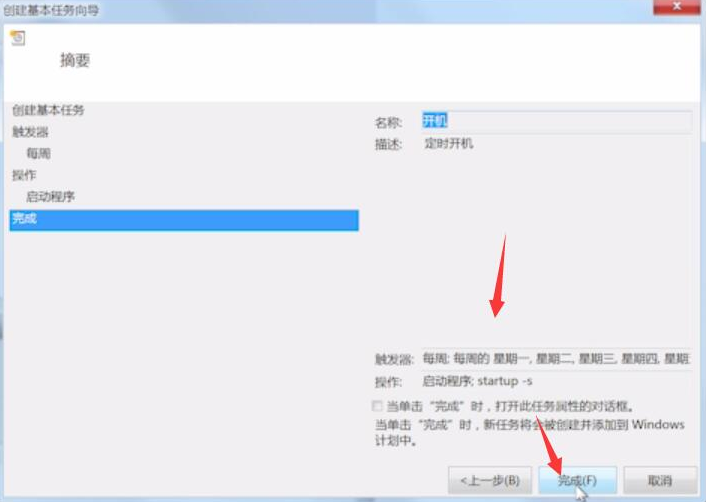
总结
好啦,以上的所有内容呢,就是小编为大家编辑整理的有关于win7电脑系统设置定时关机命令的方法了,以上步骤都不是特别的难以理解,小编相信,大家只要多看几遍或者对照着步骤一步一步来,一定就可以很快的学会如何将win7电脑设置自动关机命令了。如今,我们使用电脑的时间越来越多了,所以小编觉得,大家多了解一些实用的电脑技术还是有必要的。
Copyright ©2018-2023 www.958358.com 粤ICP备19111771号-7 增值电信业务经营许可证 粤B2-20231006